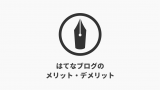先日、はてなブログProの解約をしました。
はてなブログProとは、はてなブログの有料プランのことで、無料版と比べて次のような違いがあります。
- 独自ドメインの適用ができる
- はてなの広告を非表示にして、自分で広告を貼れる
- カスタマイズの自由度が高い
と、様々なメリットがあります。

料金は、1ヶ月コースで月額1,008円、1年コースで年間8,434円(月額703円)、2年コースで14,400円(月額600円)とやや高め。
が、はてなが水に合えば十分に元は取れる額かと思います。
私の場合は、WordPressのほうが使いやすいので、はてなブログProは解約することにしました。というわけで、今回ははてなブログProの解約方法です。
解約には「解約手続き」が必要
さて私の場合は、使い勝手のよさからWordPressへの移行を決めたわけですが、はてなブログProをやめる時は、解約手続きをする必要があります。

期間中に解約手続きを行わない限り、利用期間満了時に利用中のコースが自動更新されます。出典:はてなブログヘルプ「はてなブログPro(有料版)」
解約しても、利用期間が終わるまでは使うことができます。
が、残った期限分の返金をしてもらうことはできませんので注意が必要です。
ここまでをまとめると
- はてなブログProの解約は、利用期間内に行う
- 解約後も、契約期間が終わるまでは使える
- 途中解約しても返金はナシ
解約手続きをして契約期間が終わると、ブログがPro(有料版)から無料版になります。
アドレスも無料版のものになり、独自ドメインも使えなくなります。
はてなブログProを解約する手順

1.はてなブログのダッシュボード画面から「アカウント設定」をクリックします。
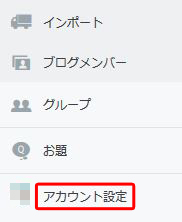
2.「基本設定」にある「はてなブログProの利用状況を見る」をクリックします。
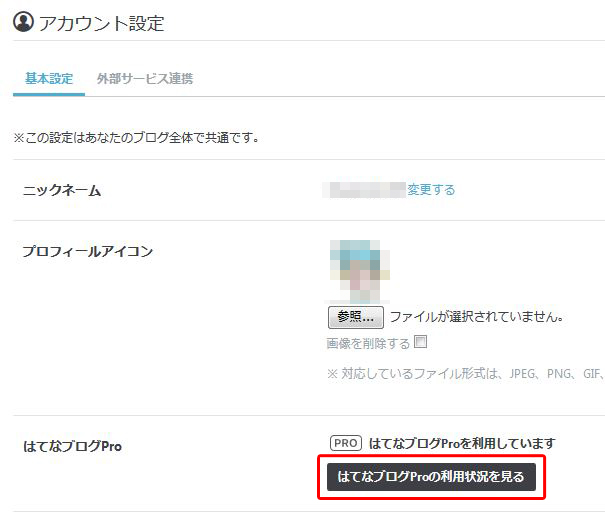
3.「はてなブログProを利用しています」という画面になったら、画面をスクロールしていきましょう。
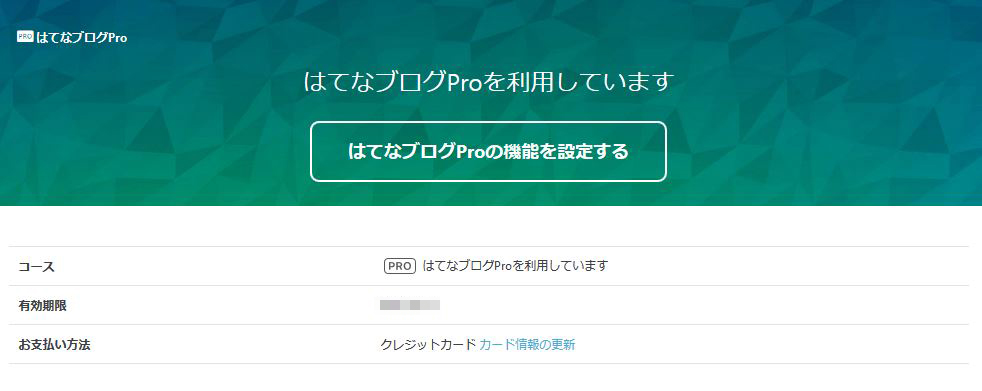
4.いちばん下までスクロールしていくと、とても小さい文字で「はてなブログProを解約」とあります。これをクリックします。
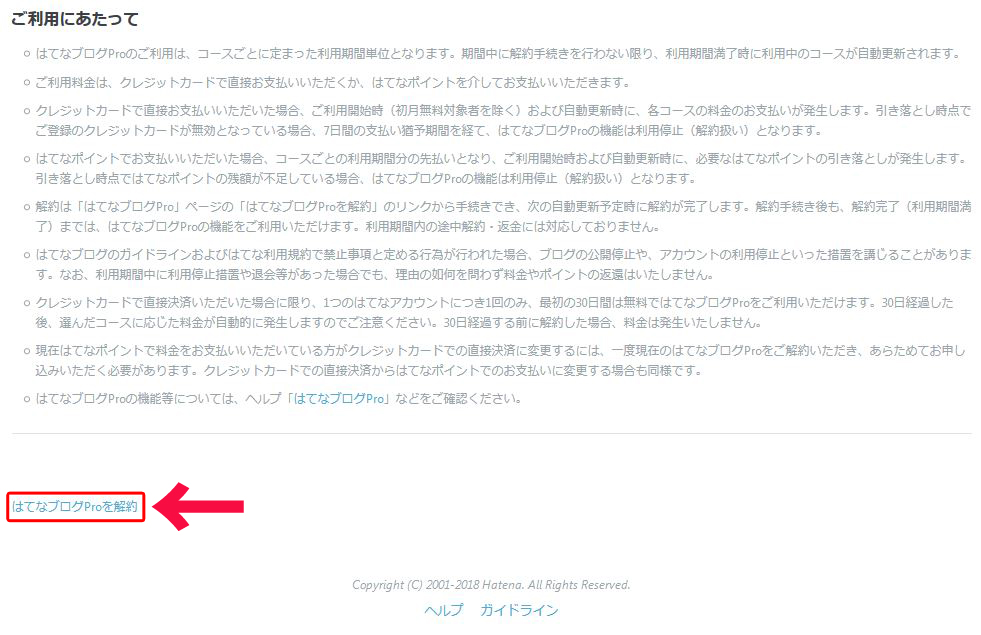
5.「はてなブログProの解約を申し込む」をクリックします。
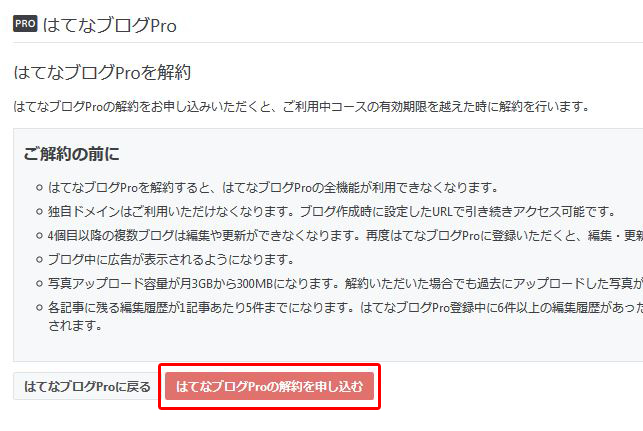
6.画面が変わり、コースのところに「○日後に解約予定です」と出れば手続きは完了です。
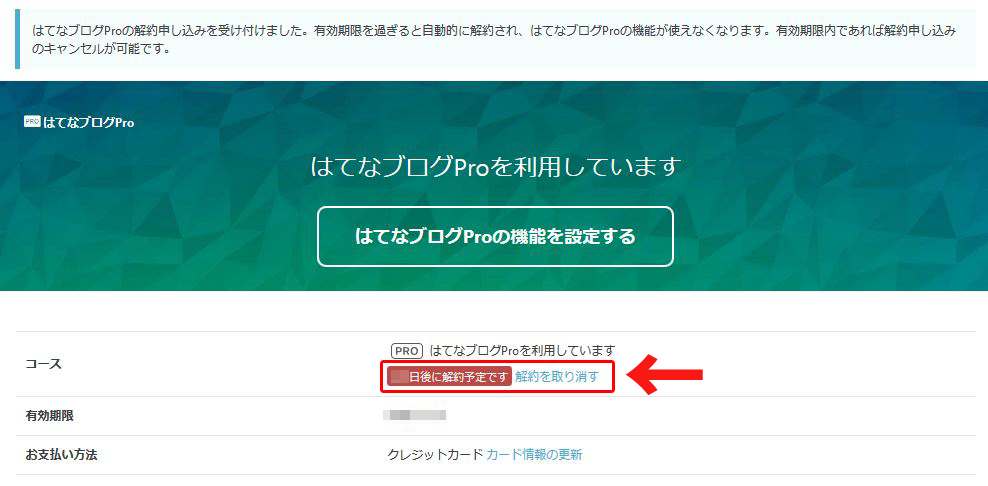
ちなみに契約期間内であれば、解約申請を取り消すことができます。
まとめ
今回は、はてなブログProの解約方法でした。
いったん自動更新されてしまうと、途中解約や返金ができないシステムになっていますので、必ず期限内に手続きをしないといけません。

私の場合は、最初から独自ドメインを使いたかったのでいきなり1年コースで申し込んでしまいましたが、使い勝手やはてなの空気にどうもなじめず・・・。
よく考えてからにするべきだったと感じています(汗)。